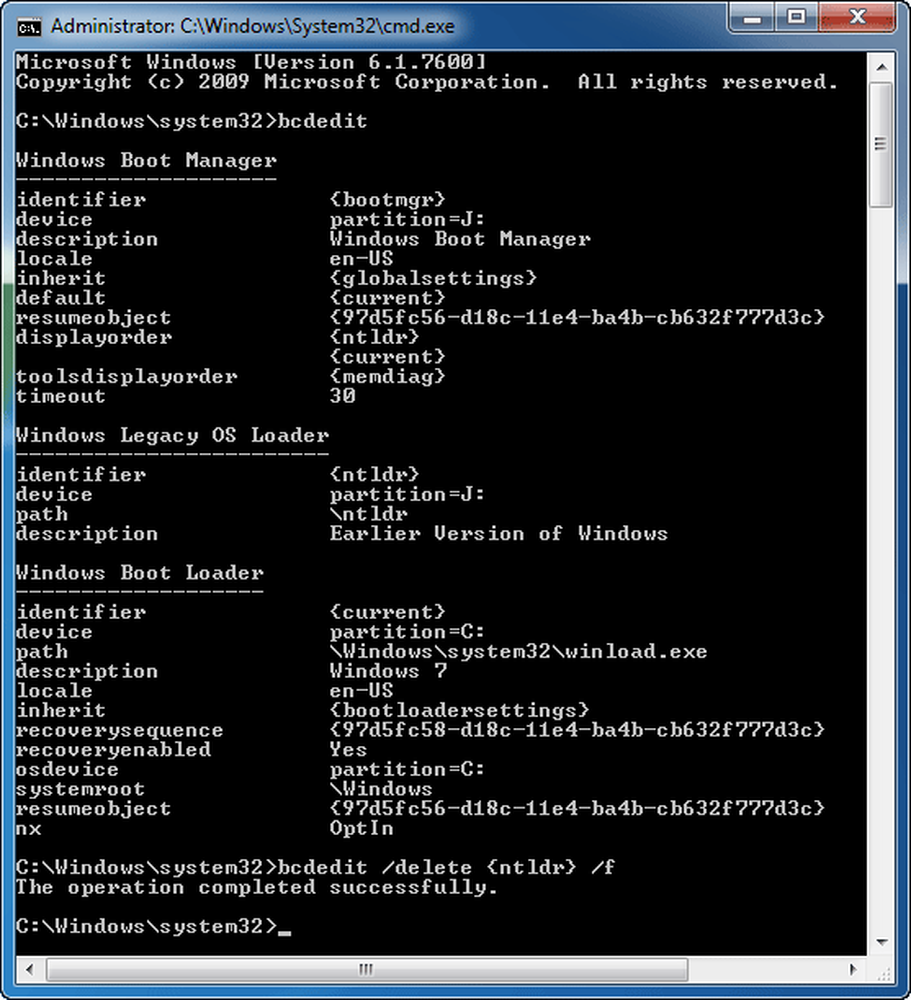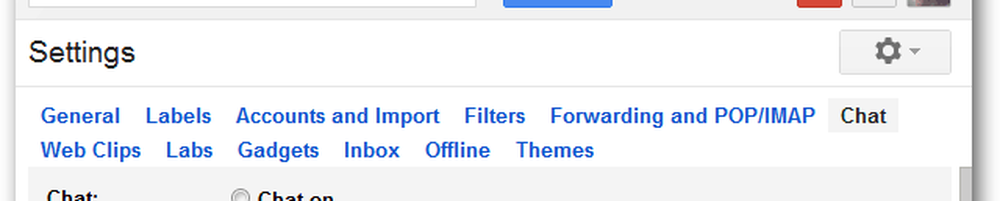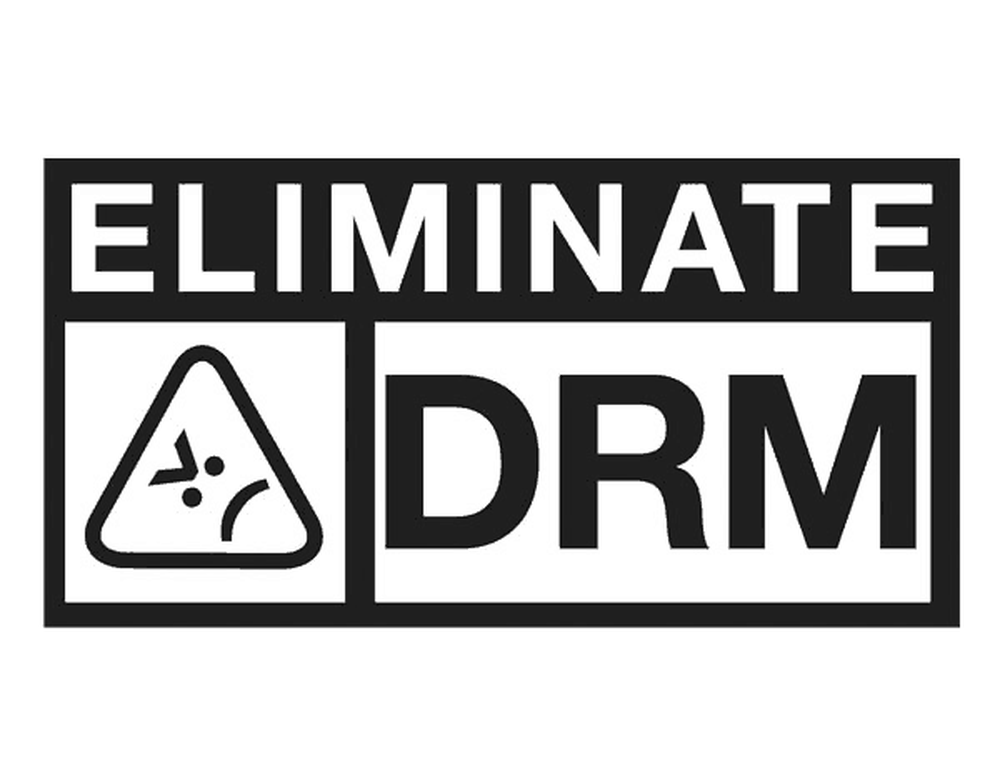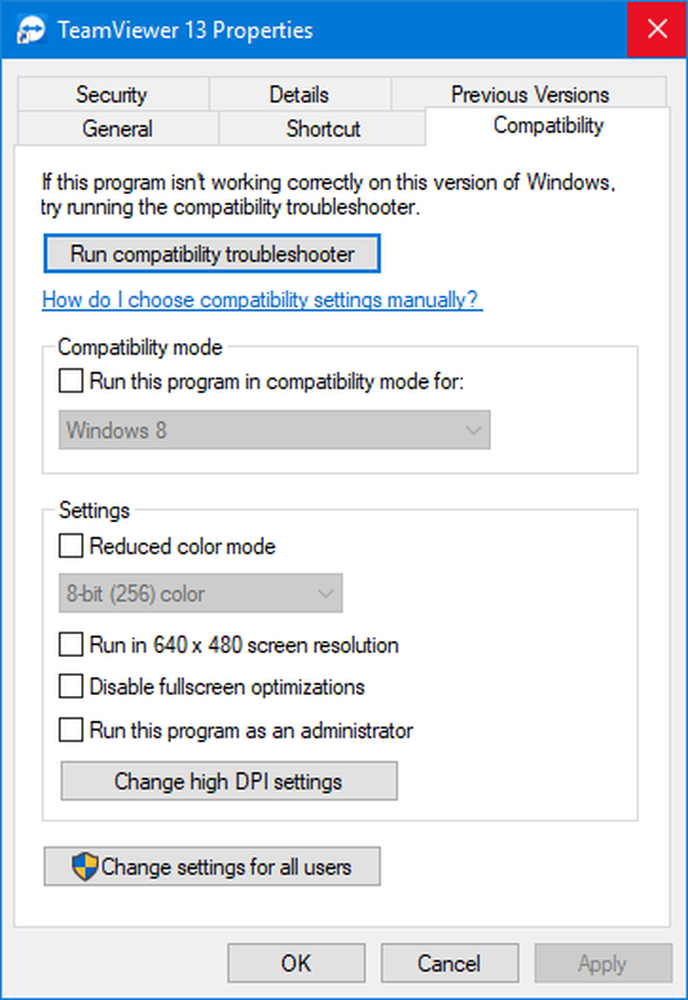Comment faire pour supprimer un ordinateur du volet de navigation de l'Explorateur Windows
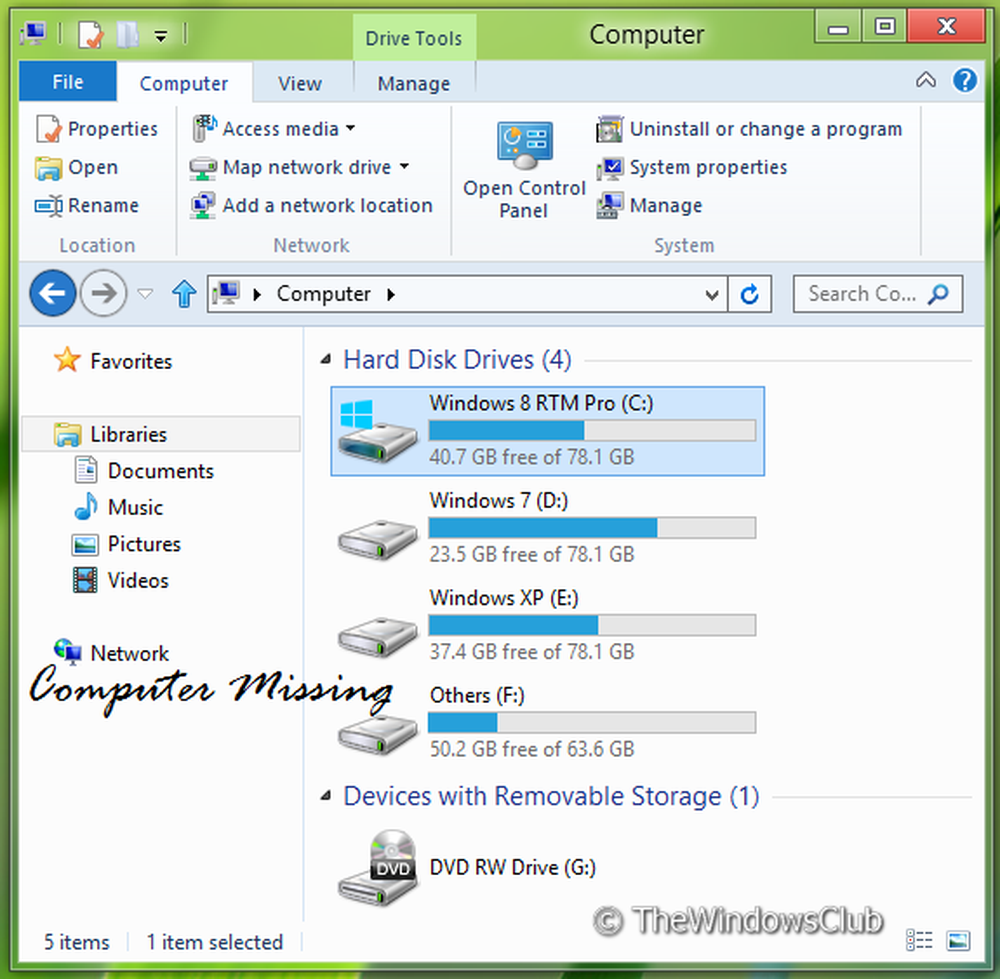
Récemment, nous avons publié l'astuce sur la façon de supprimer le réseau du volet de navigation de l'explorateur Windows. Aujourd’hui, dans cet article, je vais vous partager le même tour pour Ordinateur option. La seule différence entre ces deux parties du volet de navigation de l'explorateur réside dans la différence d'emplacement de registre de leurs racines..

Supprimer un lien d'ordinateur dans le volet de navigation de l'Explorateur
Enlever Ordinateur dans le volet de navigation peut ne pas avoir de sens pour la plupart d’entre nous; mais dans le cas où vous utilisez un multi-utilisateur les fenêtres et ne veulent pas laisser les autres accéder aux fichiers racine de votre système facilement, alors cette astuce pourrait vous être utile.
Si jamais vous trouvez que votre explorateur a été corrompu et que ce lien a disparu, alors vous trouverez également cette astuce utile, car vous devrez simplement faire le contraire pour récupérer le lien Ordinateur..
Pour commencer, vous devrez ouvrir l'éditeur de registre.
1. presse Touche Windows + R combinaison sur le clavier et le type Regedt32.exe dans Courir boite de dialogue. presse D'accord.
2. Accédez à la clé suivante:
HKEY_CLASSES_ROOT \ CLSID \ 20D04FE0-3AEA-1069-A2D8-08002B30309D \ ShellFolder

3. Tout d’abord, dans le volet de gauche, prenez la propriété de la clé ShellFolder. Cet article vous expliquera comment prendre le contrôle total ou la propriété des clés de registre..
4. Maintenant, dans le volet de droite, créez un 32 bits DWORD. Nomme le Les attributs, double-cliquez et recherchez Données de valeur section.
Utilisez les valeurs suivantes pour l'opération correspondante:
Pour supprimer l'ordinateur du volet de navigation de l'explorateur : b094010c
Pour afficher l'ordinateur dans le volet de navigation de l'explorateur: b084010c ou supprimer le DWORD Les attributs (Défaut)
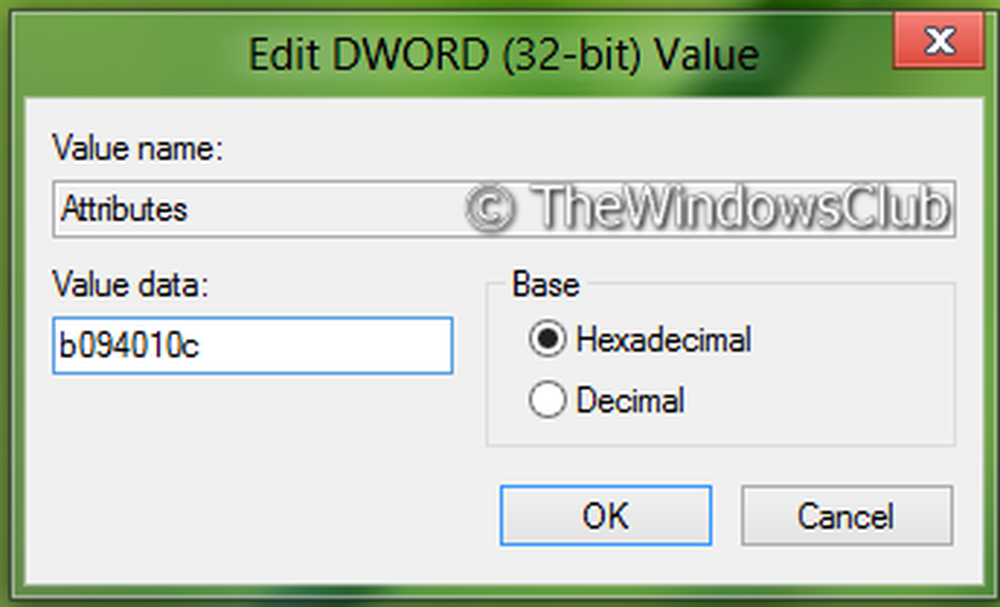
Cliquez sur OK.
5. Ces étapes sont applicables à 32 bits utilisateurs seulement. Si vous utilisez 64 bits les fenêtres puis effectuer étapes 3, 4 pour cet endroit:
HKEY_LOCAL_MACHINE \ SOFTWARE \ Wow6432Node \ Classes \ CLSID \ 20D04FE0-3AEA-1069-A2D8-08002B30309D \ ShellFolder
6. Redémarrez la machine et vous verrez que Ordinateur a été supprimé du volet de l'explorateur.
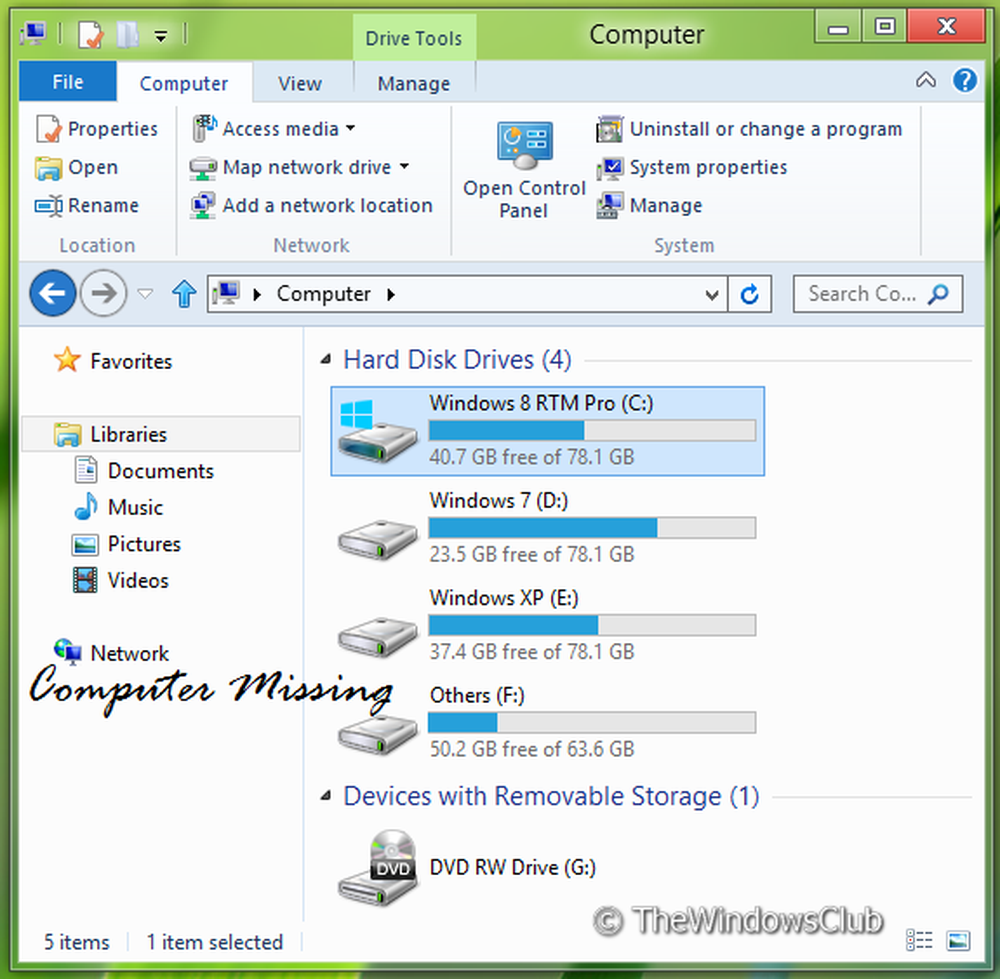
Si vous voulez afficher le Ordinateur lien retour, dans le volet de l'Explorateur Windows, il suffit de supprimer le DWORD Les attributs créé en étape 4.
N'oubliez pas de créer d'abord une restauration du système!